Spis treści
Pytania dotyczące odszyfrowywania pliku
P1: „Niedawno zaszyfrowałem niektóre moje pliki w systemie Windows 10 i zachowałem klucz szyfrowania w folderze Dokumenty na dysku C. Pewnego dnia ponownie zainstalowałem system operacyjny Windows i klucz szyfrowania został utracony z powodu formatowania. Czy mogę odszyfrować plik bez tencertyfikat?"
P2: „Nieznane wirusy zaszyfrowały wszystkie pliki i foldery na moim pendrive'ie. Grożono mi, że zapłacę Bitcoin za odzyskanie zaszyfrowanych plików, czego nie chcę. Potrzebuję sposobu na odszyfrowanie zaszyfrowanych plików bez hasła”.
W tym artykule zapewnimy pełny przewodnik, jak odszyfrować plik online bez klucza. A jeśli Twoje pliki są zaszyfrowane przez oprogramowanie ransomware, użyj niezawodnego narzędzia do odzyskiwania danych i odzyskaj je jednym kliknięciem.
Część 1. Jak odszyfrować plik online bez klucza/certyfikatu/hasła
Możesz odszyfrować plik online bez kluczajeśli masz odpowiednie narzędzie. Advanced Encryption Standard (AES) to algorytm szyfrowania symetrycznego. Poniżej znajduje się przykład generowania hasła zaszyfrowanego AES i odszyfrowania hasła zaszyfrowanego AES.

Część 2. Jak odszyfrować plik bez hasła/klucza/certyfikatu offline
Możesz odszyfrować system plików przez odznaczenie funkcji „Zaszyfruj zawartość, aby zabezpieczyć dane”. Ale działa to tylko dla systemu plików, a nie dla twojego konkretnego pliku. Jeśli chcesz odszyfrować pliki, niezbędny jest certyfikat lub hasło.
Jeśli nie wyeksportowałeś i nie utworzyłeś kopii zapasowej certyfikatu szyfrowania plików wcześniej lub jeśli zapomniałeś hasła, nie możesz odszyfrować zaszyfrowanych plików, jeśli wykonałeś jedną z następujących czynności:
- Ponowna instalacja systemu operacyjnego Windows
- Przenoszenie zaszyfrowanych plików na inny komputer
- Odzyskiwanie danych z zaszyfrowanego dysku
Jeśli naprawdę potrzebujesz odszyfrować pliki, wiele przewodników doradzi Ci wypróbowanie narzędzi do odszyfrowywania online. Musisz jednak mieć świadomość, że te narzędzia sąnie w 100% bezpieczny. Możesz być narażony na kradzież danych lub uszkodzenie danych źródłowych.
Ponadto, jeśli użytkownicy aktywnie używają narzędzi do szyfrowania, istnieje inny nieoczekiwany sposób szyfrowania plików, który polega na użyciu wirusów lub oprogramowania ransomware. Na przykład oprogramowanie ransomware szyfruje i usuwa pliki. W następnej części pokażemy, jak korzystać z niezawodnego narzędzia do odzyskiwania zaszyfrowanych plików ransomware, aby odzyskać dane bez płacenia okupu.
Część 3. Jak odzyskać zaszyfrowane pliki zablokowane przez oprogramowanie ransomware
Ponieważ większość ransomware szyfruje twoje pliki i foldery w trzech krokach: utwórz dokładną kopię plików i folderów > zaszyfruj kopię > usuń pliki źródłowe. Sposób, w jaki to działa, daje świetną okazję do odzyskania zaszyfrowanych plików za pomocą profesjonalnego oprogramowania do odzyskiwania danych.
Tutaj gorąco polecamy spróbowaćEaseUS Data Recovery Wizard. Ten program do odzyskiwania danych z ataku wirusa umożliwia odzyskanie plików zainfekowanych wirusem skrótów, przywracaj pliki usunięte i zaszyfrowane przez oprogramowanie ransomware, takie jak Locky, CryptoLocker, CryptoWall i TorrentLocker, bez płacenia.
Kreator odzyskiwania danych EaseUS
- Odzyskaj skutecznie utracone lub usunięte pliki, dokumenty, zdjęcia, dźwięk, muzykę, e-maile
- Odzyskaj pliki z karty SD, opróżniony kosz, karta pamięci, pamięć flash, aparat cyfrowy i kamery
- Obsługa odzyskiwania danych w przypadku nagłego usunięcia, formatowania, uszkodzenia dysku twardego, ataku wirusa, awarii systemu w różnych sytuacjach
Śmiało, pobierz to wydajne narzędzie do odzyskiwania danych i zacznij odzyskiwać zaszyfrowane pliki ransomware w trzech krokach. Zauważ, że jest to tylko do odzyskiwania plików skrótów wirusowych lub ransomware, nie wliczając tych za pomocą narzędzi szyfrujących.
1. Pobierz i zainstaluj program EaseUS Data Recovery Wizard na swoim komputerze.

2. Użyj narzędzia do odzyskiwania danych, aby wyszukać i odzyskać utracone dane. Wybierz lokalizację, w której utracono dane, a następnie kliknij przycisk Scan.

3. Po zakończeniu skanowania znajdź odzyskiwalne pliki lub foldery z listy wyników skanowania. Wybierz pliki, a następnie kliknij przycisk Recover. Wybierając lokalizację do zapisania odzyskanych danych, nie należy używać oryginalnego dysku.

- 1. Odformatuj dysk
- 2. Napraw RAID, dysk RAW lub system operacyjny
- 3. Odzyskaj utraconą partycję (tę, której nie można odzyskać za pomocą oprogramowania)
Część 4. Jak zaszyfrować plik w systemie Windows 10/8/7
Staramy się chronić prywatność, używając niektórych narzędzi do szyfrowania plików, takich jak EFS (Encrypting File System), które zapewniają podstawową technologię szyfrowania plików używaną do przechowywania zaszyfrowanych plików na woluminach systemu plików NTFS. Tak więc tylko z certyfikatem ludzie mogą uzyskać dostęp do zablokowanych plików EFS.

Kroki szyfrowania pliku w systemie Windows 10/8/7
Krok 1.Znajdź plik lub folder, który chcesz zaszyfrować.
Krok 2.Kliknij plik/folder prawym przyciskiem myszy i kliknij „Właściwości”. Następnie kliknij przycisk „Zaawansowane...” na ekranie Ogólne.
Krok 3.Zaznacz pole „Zaszyfruj zawartość, aby zabezpieczyć dane” w sekcji atrybutów kompresji lub szyfrowania, a następnie kliknij przycisk „OK”.
Krok 4.Kliknij przycisk „OK”. Pojawi się okno ostrzeżenia o szyfrowaniu.
Krok 5.Zaznacz pole „Zaszyfruj tylko plik”, aby zaszyfrować pojedynczy plik, a następnie kliknij „OK”, aby zakończyć.
Notatka:Jeśli skopiujesz niezaszyfrowane pliki do folderu z zaszyfrowaną właściwością, zostaną one automatycznie zaszyfrowane.
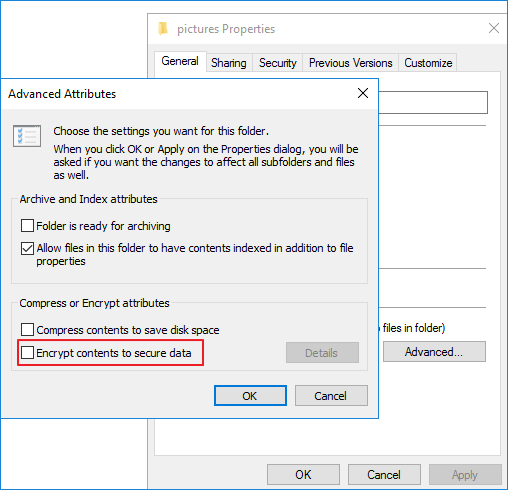
Szyfrowanie EFS jest przejrzyste. Jeśli zaszyfrujesz jakieś dane, możesz uzyskać do nich dostęp bez żadnych ograniczeń.
Podsumowując to wszystko
Możesz użyć EFS lub Bitlockera do szyfrowania plików i danych. Aby jednak uniknąć utraty hasła, klucza lub certyfikatu i uniemożliwienia odszyfrowania plików, zalecamy utworzenie kopii zapasowej certyfikatów szyfrowania i kluczy w bezpiecznej lokalizacji oraz zapamiętanie hasła kopii zapasowej EFS.
Najważniejszą rzeczą w rozwiązaniu problemu szyfrowania spowodowanego przez oprogramowanie ransomware jest zapobieganie infekcji wirusowej. Zainstaluj i włącz oprogramowanie antywirusowe na swoim komputerze. Ponadto,wykonuj kopię zapasową ważnych danych i plikówna komputerze regularnie.
Powiązane artykuły
-
Napraw kod błędu 0x800F0954 w systemie Windows 10
![author icon]() Brithny/2023/02/27
Brithny/2023/02/27
-
Zaktualizowano do Sonoma, QuickBooks ciągle się zawiesza [przy użyciu 6 metod]
![author icon]() Arek/2023/10/19
Arek/2023/10/19
-
Rozmiar systemu Windows 11: ile miejsca zajmuje system Windows 11?
![author icon]() Brithny/2023/02/27
Brithny/2023/02/27
-
Jak naprawić błąd braku plików Fall Guys [Odzyskiwanie plików gry]
![author icon]() Arek/2023/11/28
Arek/2023/11/28